如何在 Windows 11 中隐藏 WiFi 网络名称

随着在家(Home)工作安排的兴起,几乎每个人都在选择Wi-Fi网络以实现不间断的互联网连接(internet connection)。每当您在 PC 上打开Wi-Fi设置时,您最终都会看到一个未知Wi-Fi网络列表;其中一些可能命名不当。您很可能永远不会连接到大多数显示的网络连接。幸运的是,您可以通过学习如何在Windows 11 PC中隐藏WiFi 网络(WiFi network)名称SSID来阻止这些。(SSID)此外,我们将教您如何在Windows 11中阻止/黑名单或允许/白名单(Windows 11)WiFi 网络(WiFi network). 那么,让我们开始吧!
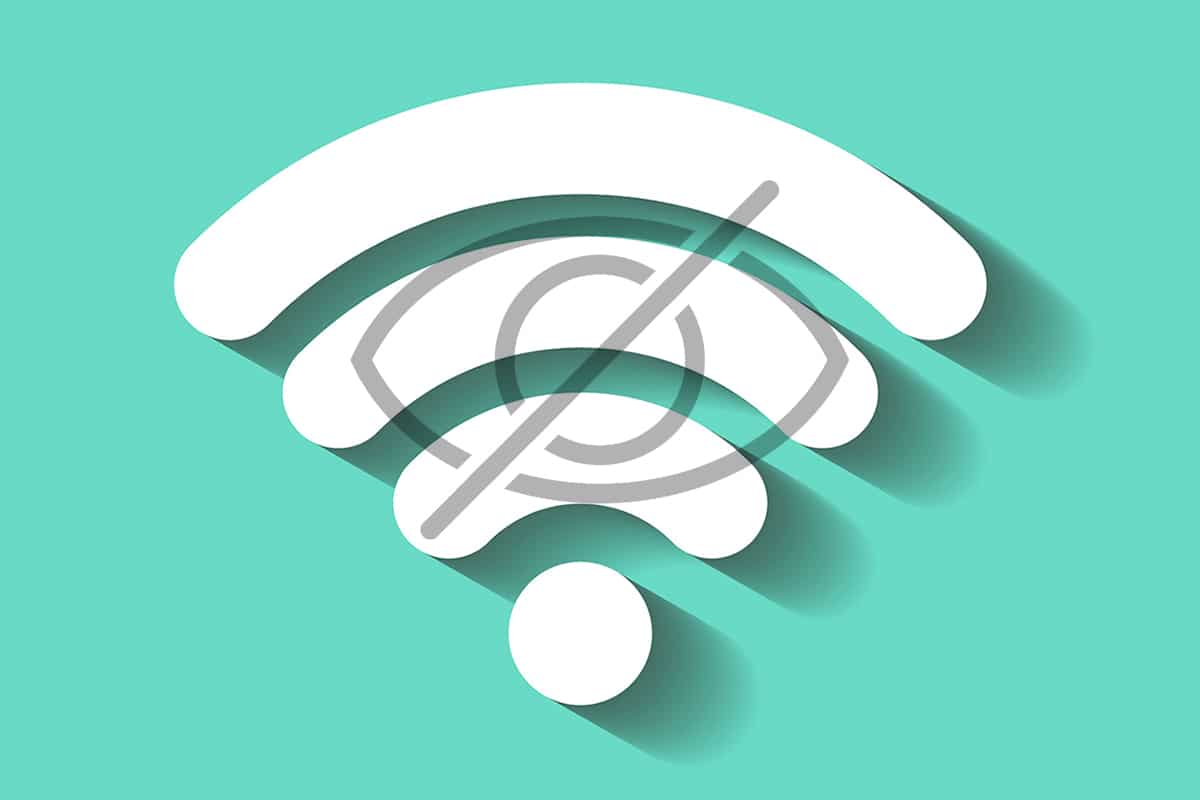
如何在 Windows 11 中隐藏 WiFi 网络名称 (SSID)(How to Hide WiFi Network Name (SSID) in Windows 11)
有许多第三方工具可以做到这一点。当您可以使用Windows(Windows)内置工具和服务完成工作时,为什么还要搜索工具。阻止或允许不需要的本地 Wi-Fi 网络(native Wi-Fi networks)特别是它们的SSID(SSIDs)相当容易,这样这些网络就不会显示在可用网络中。
按照下面列出的步骤在 Windows 11 上隐藏WiFi 网络名称:(WiFi network)
1. 单击搜索图标(Search icon )并键入命令提示符(Command Prompt),然后单击以管理员身份运行(Run as administrator)。

2.在用户帐户控制(User Account Control)确认提示中单击是。(Yes)
3. 键入以下命令并按(command and press)Enter 键(key):
netsh wlan add filter permission=block ssid=<wifiSSID> networktype=infrastructure
注意(Note):将<wifiSSID>替换为您要隐藏的Wi-Fi 网络 SSID 。(Wi-Fi Network SSID)

执行此操作时,所需的SSID将从可用网络列表中删除。
另请阅读:(Also Read:)如何在Windows 11上更改(Windows 11)DNS 服务器(DNS Server)
如何管理 Wi-Fi 网络的黑名单和白名单(How to Manage Blacklist & Whitelist for Wi-Fi Network)
您还可以禁用所有可访问网络的显示,只显示您的网络,如下一节所述。
选项 1:在 Windows 11 上阻止 Wifi 网络
(Option 1: Block Wifi Network on Windows 11
)
以下是将您所在地区的所有Wifi(Wifi)网络列入黑名单的方法:
1. 以管理员身份启动命令提示符,(Command Prompt as administrator)如下图所示。

2. 键入给定的命令并按Enter以过滤掉网络窗格(network pane)中的所有网络:
netsh wlan add filter permission=denyall networktype=infrastructure

另请阅读:(Also Read:)修复以太网没有有效的 IP 配置错误(Valid IP Configuration Error)
选项 2:在 Windows 11 上允许 Wifi 网络
(Option 2: Allow Wifi Network on Windows 11
)
以下是将范围内的Wifi网络列入白名单的步骤:(Wifi)
1. 像之前一样以管理员(Command Prompt as administrator)身份打开命令提示符。
2. 键入以下命令(command)并按Enter 键(Enter key)将您的 Wifi 网络列入白名单。
netsh wlan add filter permission=allow ssid=<wifiSSID> networktype=infrastructure
注意(Note):更换

推荐的:(Recommended:)
- 如何在Windows 11中启用或禁用(Windows 11)服务(Service)
- 修复(Fix)带有光标问题(Cursor Issue)的Windows 11黑屏(Black Screen)
- (Fix VCRUNTIME140.dll)修复Windows 11(Windows 11)上丢失的VCRUNTIME140.dll
希望本文能帮助您了解如何在 Windows 11 中隐藏 WiFi 网络名称 SSID(how to hide WiFi network name SSID in Windows 11)。我们期待收到您的建议和问题,因此请在下面的评论部分(comment section)写信给我们,并告诉我们您希望我们接下来探索什么主题。
Related posts
如何在Windows 11上重命名WiFi Network Adapter
Fix此PC无法运行Windows 11错误
如何在 Windows 11 上更改壁纸
如何在旧版 BIOS 上安装 Windows 11
如何在 Windows 11 中启用或禁用服务
如何在 Windows 11 中获取黑色光标
如何在 Windows 11 上使用 PowerToys
如何在 Windows 11 中创建本地帐户
如何在 Windows 11 中在多页上打印大图像
如何修复 Windows 11 中的音频嗡嗡声
修复 Realtek 音频控制台在 Windows 11 中不起作用
如何在 Windows 11 中启用或禁用移动热点
如何在 Windows 11 中禁用通知徽章
如何在 Windows 11 中关闭自适应亮度
如何在 Windows 11 上更改 DNS 服务器
如何在 Windows 11 中提高 Internet 速度
修复 WiFi 网络未在 Windows 10 上显示
如何在 Windows 11 家庭版中启用组策略编辑器
如何在 Windows 11 中安装 XPS 查看器
修复 Halo Infinite 自定义未在 Windows 11 中加载
